インタラクティブ作成(Interactive Creation)機能を使用すると、プリミティブを作成しながらプリミティブのさまざまなアトリビュートを配置、スケール、調整することができます。インタラクティブ作成(Interactive Creation)は既定でオンに設定されています。
プリミティブのインタラクティブ作成(Interactive Creation)機能では、2 つの方法でプリミティブを作成できます。
- シーン内でクリック & ドラッグして、プリミティブのアトリビュートをインタラクティブに配置および調整します。
- シーンを 1 回クリックしてプリミティブを作成します。クリックした位置にプリミティブが作成されます。作成 > ポリゴン プリミティブ(Create > Polygon Primitives) > プリミティブ シェイプ(Primitive Shape) >
 を選択して、プリミティブのオプションを設定します。
を選択して、プリミティブのオプションを設定します。 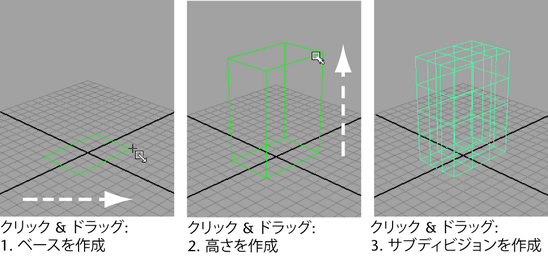
プリミティブを作成すると、完了時に終了(Exit on Completion)オプション(既定でオン)によってプリミティブの作成ツールが自動的に終了されます。複数のプリミティブを作成する場合は、作成 > ポリゴン プリミティブ(Create > Polygon Primitives) > 完了時に終了(Exit on Completion)をオフにします。
作成 > ポリゴン プリミティブ(Create > Polygon Primitives)> プリミティブ シェイプ(Primitive Shape) > ![]() で設定したオプションを使用してプリミティブを原点に作成する場合は、作成 > ポリゴン プリミティブ > インタラクティブ作成(Create > Polygon Primitives > Interactive Creation)を選択して、インタラクティブ作成(Interactive Creation)機能をオフにします。
で設定したオプションを使用してプリミティブを原点に作成する場合は、作成 > ポリゴン プリミティブ > インタラクティブ作成(Create > Polygon Primitives > Interactive Creation)を選択して、インタラクティブ作成(Interactive Creation)機能をオフにします。
さらに、![]() キーを押しながら
キーを押しながら![]() して、マーキング メニューからポリゴン プリミティブのインタラクティブ作成(Interactive Creation)機能をオンまたはオフにすることができます。
して、マーキング メニューからポリゴン プリミティブのインタラクティブ作成(Interactive Creation)機能をオンまたはオフにすることができます。
詳細については、作成(Create)メニューを使用してポリゴン プリミティブを作成するを参照してください。
ポリゴン プリミティブをインタラクティブに作成する手順は、シーン ビューでの複数のクリック & ドラッグ操作からなります。クリック & ドラッグ操作の回数はプリミティブのタイプによって異なります。
インタラクティブな作成プロセス時にアトリビュートの設定をインタラクティブに省略したい場合は、マウスでクリックして次の手順に移動します。
開始する前に:
- 必要に応じて、作成 > ポリゴン プリミティブ(Create > Polygon Primitives) > インタラクティブ作成(Interactive Creation)をオンにします。
- 作成 > ポリゴン プリミティブ(Create > Polygon Primitives)を選択し、プリミティブ タイプを選択するか、ポリゴン(Polygon)シェルフからプリミティブ タイプを選択します。
半径、分割数、UV のテクスチャ マッピングなど、ポリゴン プリミティブを作成する際の非インタラクティブ アトリビュートを変更する場合は、作成 > ポリゴン プリミティブ(Create > Polygon Primitives) > プリミティブ シェイプ(Primitive Shape) >
 を選択します。
を選択します。 プリミティブ タイプ プリミティブをインタラクティブに作成するには 球(Sphere)、トーラス(Torus)、ピラミッド(Pyramid)、サッカー ボール(Soccer Ball)、正多面体(Platonic Solids)
- シーンビューで、クリック & ドラッグしてプリミティブを作成します。
最初のクリック & ドラッグでプリミティブの位置とこれらのプリミティブ タイプの半径またはスケールを指定します。
トーラス プリミティブの場合、もう 1 度クリック & ドラッグして断面の半径(Section Radius)アトリビュートを指定します。
- シーンビューで、左マウス ボタンでクリック & ドラッグしてプリミティブの高さおよび幅方向のサブディビジョンを指定します。
サッカー ボール(Soccer Ball)プリミティブと正多面体(Platonic Solids)プリミティブの場合、サブディビジョンを指定する手順はありません。
立方体(Cube)、円柱(Cylinder)、円錐(Cone)、プリズム(Prism)
- シーンビューで、クリック & ドラッグしてプリミティブを作成します。
最初のクリック & ドラッグでプリミティブの位置とこれらのプリミティブ タイプのベースの形状を指定します。
- クリック & ドラッグして、プリミティブの高さを指定します。
- クリック & ドラッグして、プリミティブの高さ、幅、深度に沿ったサブディビジョンを指定します。
注: サブディビジョンを指定するためのクリック & ドラッグ操作の回数は、プリミティブ タイプによって異なります。
パイプ(Pipe)、らせん(Helix)
- シーンビューで、クリック & ドラッグしてプリミティブを作成します。
最初のクリック & ドラッグでは、プリミティブの位置とプリミティブの半径/幅を指定します。
- クリック & ドラッグして、プリミティブの高さを指定します。
- クリック & ドラッグして、これらのプリミティブ タイプの次のアトリビュートを指定します。
- パイプ(Pipe) - パイプの厚みを指定します。
- らせん(Helix) - コイルの数を指定します。
注: らせんプリミティブの場合、コイルの数を指定した後にもう 1 回クリック & ドラッグして半径アトリビュートを指定します。
- クリック & ドラッグして、プリミティブの高さ、幅、深度に沿ったサブディビジョンを指定します。
- シーンビューで、クリック & ドラッグしてプリミティブを作成します。
プリミティブの作成手順が完了すると、プリミティブのワイヤフレームのカラーが明るい緑からアクティブに選択されているオブジェクトを示す緑色に変わります。
インタラクティブな作成時にプリミティブの軸を設定するには、正投影ビューを使用できます。プリミティブを作成するビューが上面、前面、ま たは側面のいずれであっても、プリミティブの軸が位置合わせされます(y、z、または x)。
キャップを持つプリミティブ(ピラミッド(Pyramid)、円柱(Cylinder)、円錐(Cone)、パイプ(Pipe))には、作成後にキャップの分割数の調整(Adjust cap subdivisions after create)という名前の、既定でオフにされている追加アトリビュートがあります。プリミティブのツール オプション ウィンドウでこの機能をオンにすると、該当するプリミティブ タイプのインタラクティブ作成プロセスに手順が追加されます。
Shift キーと Ctrl キーを押しながらプリミティブを作成すると、以下のような効果が得られます。
| モディファイア キー | エフェクト |
|---|---|
|
(なし) |
プレーン プリミティブと立方体プリミティブは 1 つのコーナーから作成されます。その他のすべてのプリミティブはそのセンターから作成されます。 |
|
Ctrl |
プレーン プリミティブと立方体プリミティブはそのセンターから作成されます (その他すべてのプリミティブには影響しません)。後続のインタラクティブ手順でプリミティブのアトリビュートを調整するときに Ctrl キーを押すと、マウス スピードが一時的に遅くなります。 |
|
Shift |
すべてのプリミティブが 3 次元の正比率にコンストレイントされ、プリミティブはそのベースから作成されます。後続のインタラクティブ手順でプリミティブのアトリビュートを調整するときに Shift キーを押すと、マウス スピードが一時的に速くなります。 |
|
Ctrl + Shift |
すべてのプリミティブが 3 次元の正比率にコンストレイントされ、プリミティブはそのセンターから作成されます。 |
クリックでポリゴン プリミティブを作成するには
- 作成 > ポリゴン プリミティブ(Create > Polygon Primitives) > インタラクティブ作成(Interactive Creation)を選択します (インタラクティブ作成(Interactive Creation)メニュー項目の横にチェック マークが表示されることを確認してください)。
分割数(Divisions)やテクスチャ マッピング(Texture Mapping)など、ポリゴン プリミティブを作成する際の設定を変更する場合は、作成 > ポリゴン プリミティブ(Create > Polygon Primitives) > プリミティブ シェイプ(Primitive Shape) >
 を選択します。
を選択します。 プリミティブの作成に固有なクリック設定があります。
- シーンビューをクリックしてプリミティブを作成します。
複数のポリゴン プリミティブをインタラクティブに作成するには
- 作成 > ポリゴン プリミティブ(Create > Polygon Primitives) > 完了時に終了(Exit on Completion)を選択して、この機能をオフにします (完了時に終了(Exit on Completion)メニュー項目の横にチェック マークが表示されていないことを確認してください)。
ポリゴン プリミティブ(Polygon Primitive)メニューまたはシェルフ(Shelf)に戻らなくても、複数のポリゴン プリミティブを連続して作成することができます。
便利なインタラクティブ作成オプション
プリミティブのインタラクティブな作成時は、ポリゴンをシーン内の既存のオブジェクトにスナップさせることができます。ステータス ラインのアイコンをクリックするか、ホットキーを押すことによって、以下のものにスナップさせることができます。
- グリッド
- カーブ
- CV、頂点、またはピボット
- ライブ オブジェクト
これらの機能を使用すると、プリミティブの作成時に、シーン内の他のオブジェクトによって定義されたラインまたはプレーン上の投影ポイントにスナップさせることができます。たとえば、円柱を作成して、天文台のドーム上の望遠鏡として機能させることができます。
代わりに、パースビューで立方体のベースを作成してから、前面または側面の正投影ビューに切り替えて、グリッドを参照として使用して立方体の高さをスナップさせます。
詳細については、「グリッド、カーブ、ポイント、ビュー プレーン、ジオメトリの中心にスナップする」と「ライブ オブジェクトによるスナップ)を参照してください。